1)利用Windows自带的文件共享服务
本次试验以Win7为服务器端,win10为客户端
1.确保Win7服务端开启对应的服务及开放相应的端口号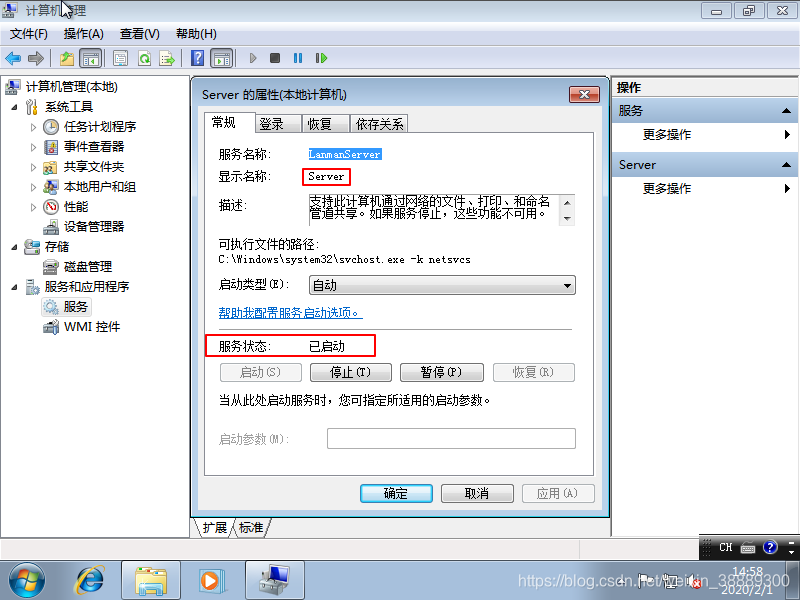
进入命令行界面,输入netstat -an,查看445端口已经处于listening状态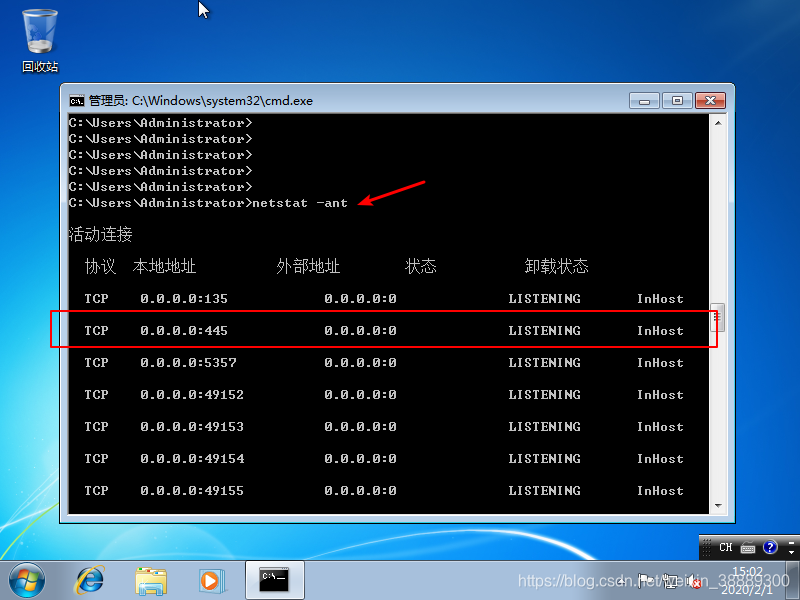
2 .设置共享文件夹,添加Administrator账户,如图: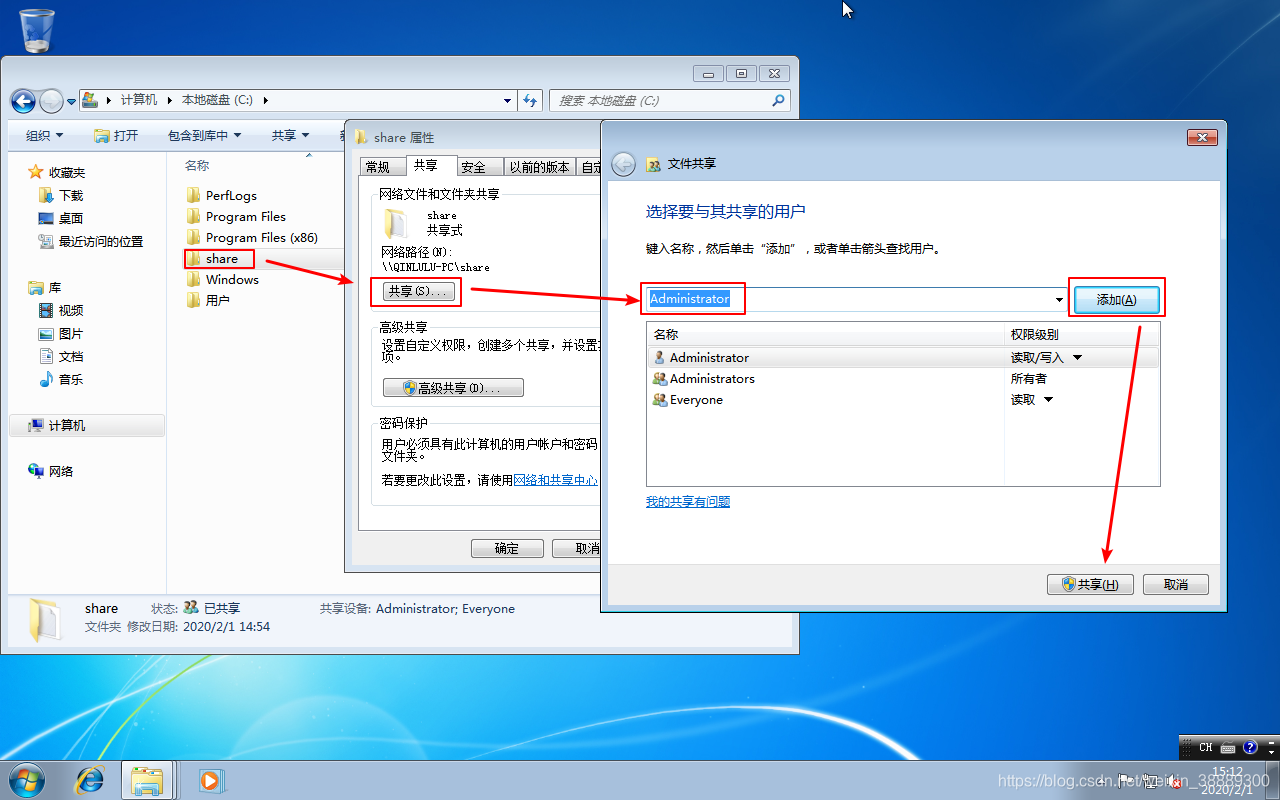 3.在控制面板–>网络和Internet–>网络和共享中心–>更改高级共享设置,如下几项选上
3.在控制面板–>网络和Internet–>网络和共享中心–>更改高级共享设置,如下几项选上
启用网络发现
启用文件和打印机共享
启用共享以便可以访问网络的用户可以读取和写入公用文件夹中的文件
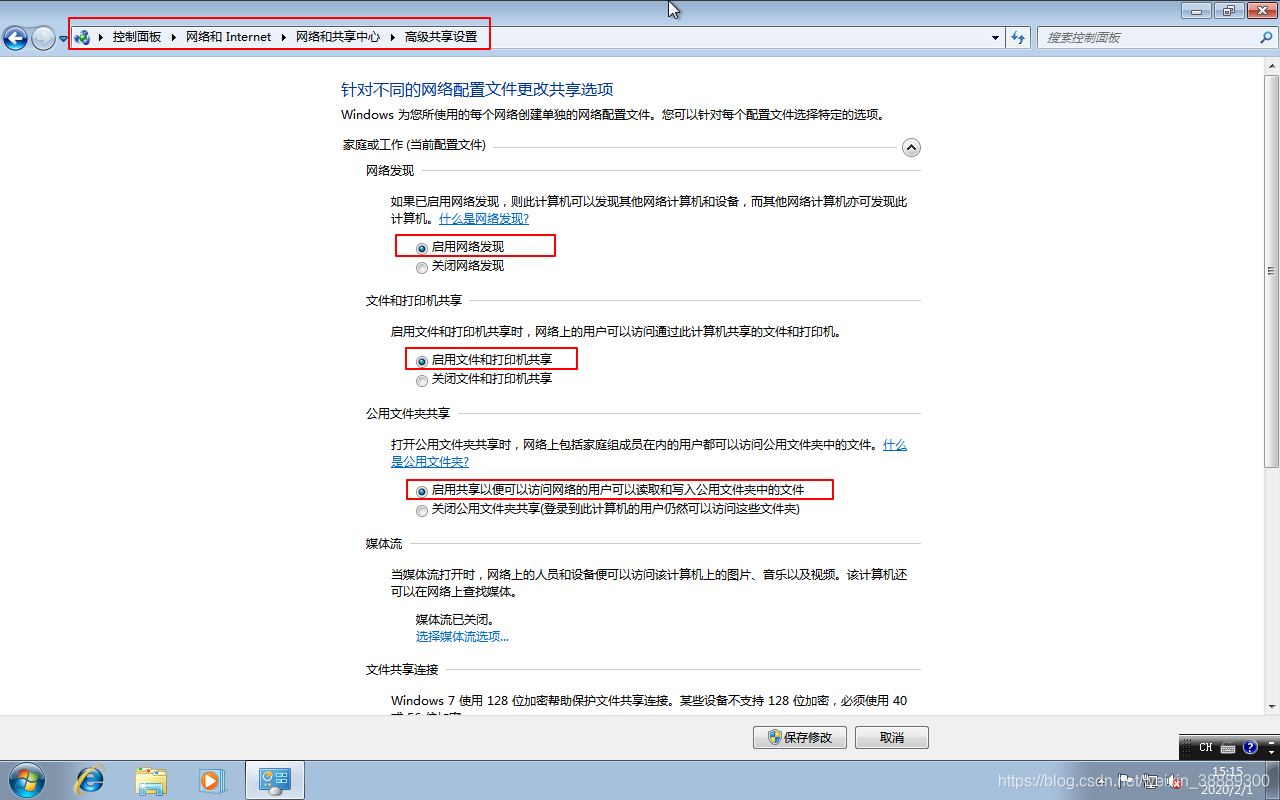
4.在Win10客户端上获取已共享的文件夹
\“Win7主机的IP地址”,回车–>输入Win7服务端administrator账号密码即可访问
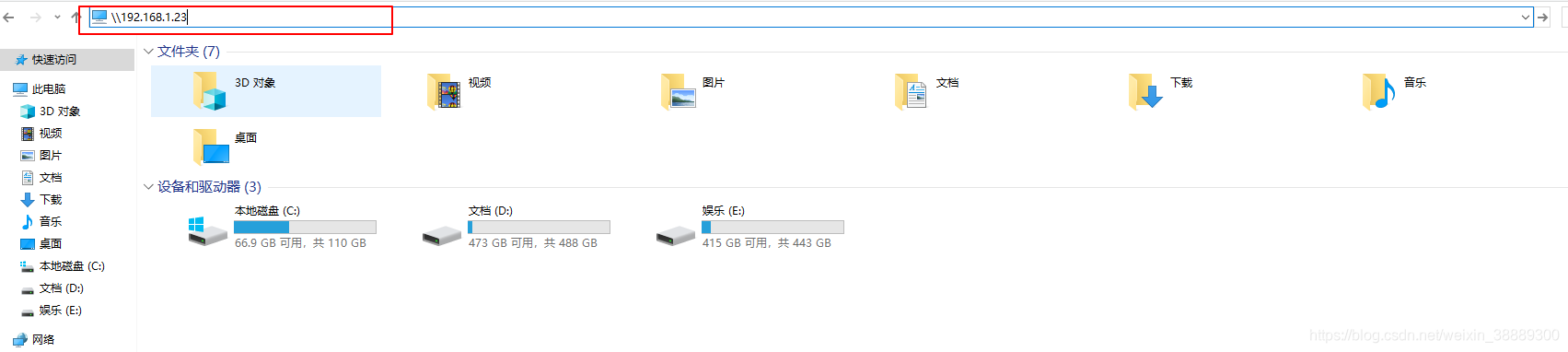
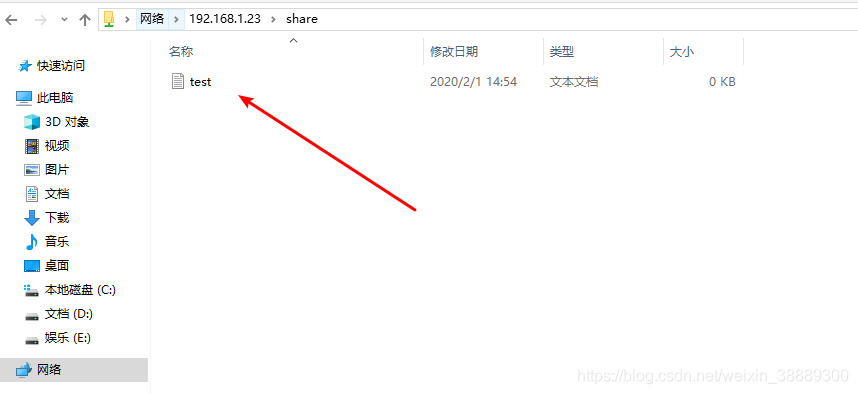
以上便是Windows间的文件共享。接下来我们讨论下Windows下的FTP服务怎么玩
2)利用第三方的FTPServer软件共享
接下来介绍的FTPServer软件是绿色版的,双击就可使用。操作很简单。
FTPServer百度云盘链接:
链接: https://pan.baidu.com/s/1Zg9ZohcKzdL-KKfGy3IQpg 提取码: ifpz
1.操作步骤
1.双击打开FTPServer图标
2.创建test账号,设置password、共享目录(C:FTPServer)、权限(我这里仅允许客户端下载)
3.点击“Apply”,应用
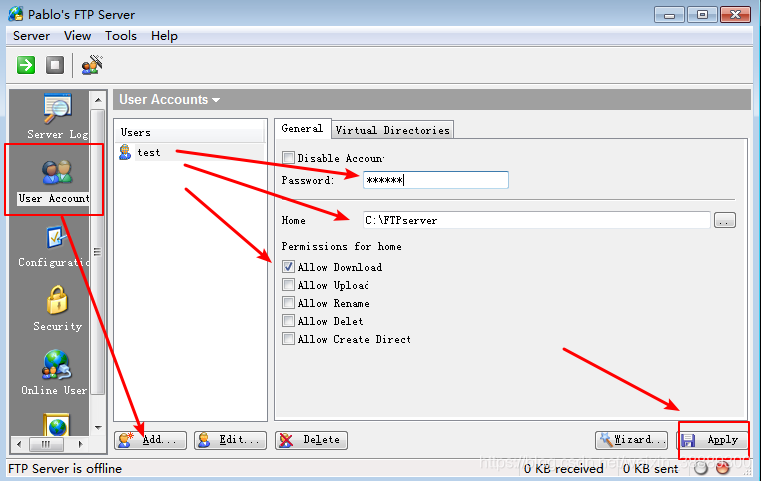
点击绿色的小箭头,开启FTPServer
2.在客户端上进行测试
格式:
ftp:\192.168.1.23
按照提示输入刚创建的用户名及密码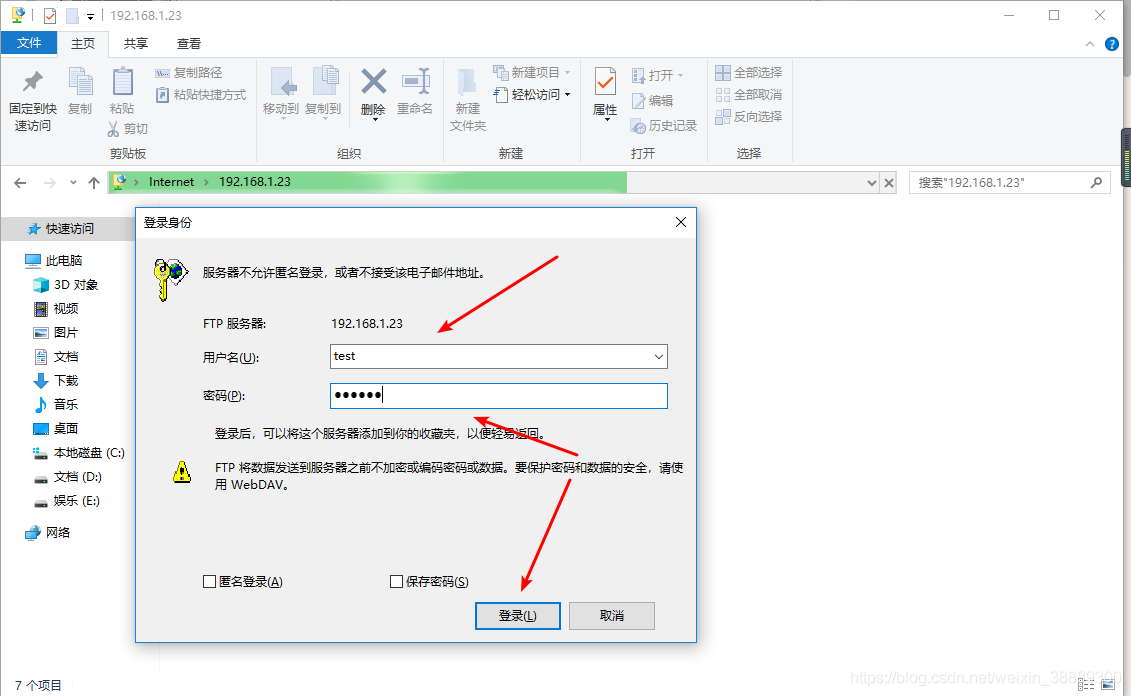 回车,即可访问FTP服务器上所共享的文件
回车,即可访问FTP服务器上所共享的文件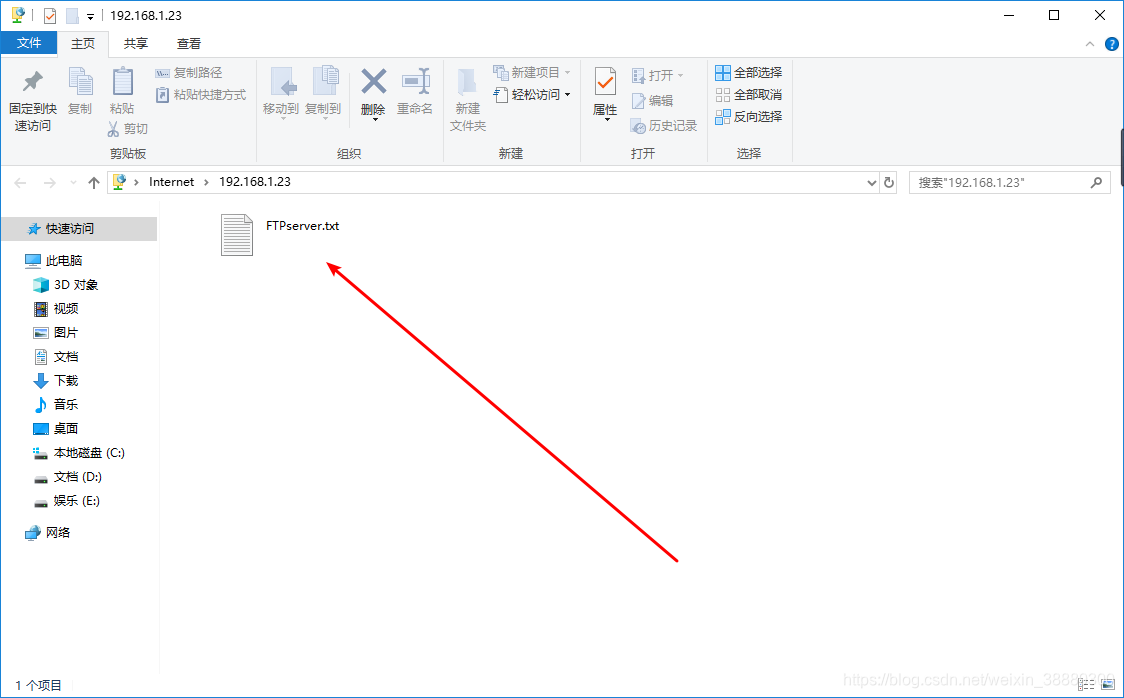
路漫漫其修远兮,吾将上下而求索。